ICloud: основные особенности, правила подключения и отключения
Компания Apple предлагает различные инструменты. Они позволяют сделать использование «яблочных» гаджетов более удобным и эффективным. Один из них называется iCloud (айклауд). Чтобы использовать возможности данного инструмента по максимуму, нужно понимать, что он собой представляет, какими особенностями обладает.
Функциональные возможности ICloud
iCloud представляет собой разновидность виртуального облачного хранилища. Им могут пользоваться владельцы устройств, функционирующих на iOS и не только.
Главным преимуществом айклауда является многофункциональность. Он позволяет выполнять следующие действия:
- Копировать информацию с iPad, iPhone в автоматическом либо ручном режиме. Восстанавливать ее после того, как iOS была обновлена либо восстановлена.
- Находить потерянные устройства. Дистанционно блокировать, стирать имеющиеся сведения.
- Делиться фотографиями с другими пользователями.
- Совершать покупки в iTunes Store, iBooks Store, App Store, используя бесплатный семейный доступ.
- Работать с текстами, презентациями, таблицами, файлами формата PDF, изображениями, созданными с помощью приложений.
- Просматривать сделанные на айфон или айпад фотографии на всех гаджетах, подключенных к айклауд.
- Автоматически синхронизировать полезные приложения и инструменты (электронную почту, события из календаря, контакты, напоминания, заметки).
- Хранить пароли, логины, номера банковских карт и прочие ключи доступа в надежной связке.
- Пользоваться актуальными приложениями, загружающимися из App Store в автоматическом режиме.
Совместимые устройства iCloud
Особенность заключается в том, что данные возможности доступны не на одном, а на всех устройствах, поддерживающих виртуальное хранилище и подключенных к нему. Это могут быть айфоны, айпады и даже ПК, на которых установлена ОС Mac.
Для гаджетов, работающих на основе Windows, использование айклауд возможно при наличии следующих программ и приложений с минимальными требованиями:
- Windows 7 (либо новее).
- iCloud для ОС Windows 4.0.
- Outlook 2007 (либо более новая версия).
- iTunes 12 (или новее).
Интернет-браузеры, отвечающие минимальным требованиям для использования iCloud — это Firefox 22 либо Internet Explorer. Применение Google Chrome 28 (или новее) возможно исключительно в режиме рабочего стола.
Величина хранилища iCloud
Облачное хранилище от Apple в объеме 5 Гб предоставляется бесплатно. Его можно использовать для хранения определенных данных:
- Айклауд-почты.
- App Store-приложений.
- Контактов.
- Резервных копий данных.
- Календарных заметок.
Для фотографий имеется количественное ограничение. Оно составляет 1000 снимков за месяц. Если этот лимит превышается, более ранние фотофайлы удаляются. Ограничения, касающиеся размера хранящихся фотографий, в iCloud, не предусмотрено.
При недостатке объема пользователь имеет возможность приобрести дополнительное место в виртуальном хранилище, выбрав подходящий вариант:
- 20 Гб;
- 200 Гб;
- 500 Гб;
- 1000 Гб.
Чтобы оплатить дополнительный объем, нужно иметь карту, привязанную к Apple ID. Поменять неподходящий тарифный план легко через соответствующее меню.
Подключение на iPhone и iPad
Подключение iCloud начинается с авторизации, осуществляющейся посредством единой учетной записи Apple ID.
Для устройств, оснащенных iOS, дальнейший алгоритм действий состоит из следующих этапов:
- Входа в раздел настроек.
- Открытия пункта iCloud.
- Нажатия на фразу «primer@icloud.com.» (для версии ниже iOS 8.0 — на первую строчку по счету).
- Указания идентификатора Apple ID, представляющего собой основной e-mail, и пароля.
- Активации команды «Войти».
Начнется проверка указанных данных. После ее успешного завершения появится предложение об объединении сведений из Safari и iCloud. С ним следует согласиться, как и со следующим предложением о включении функции поиска айфона (айпада).
Как только устройство будет подключено, откроется доступ к меню с одноименным названием, где отобразятся персональные данные пользователя и функции облачного хранилища. Посредством этого меню можно создать другой Apple ID. Потребуется привязать действующую банковскую карточку. Без привязки из App Store нельзя будет загрузить платное приложение.
Если через какое-то время после подключения айклауд не удастся вспомнить пароль, можно воспользоваться функцией восстановления, перейдя по команде «Забыли Apple ID либо пароль?» и выполнить предлагаемые системой действия.
Отключение iCloud
Владелец устройства на платформе iOS может легко отключить виртуальное хранилище. Такая необходимость возникает, когда требуется восстановить систему либо обновить ее. Для отключения необходимо выполнить несложные манипуляции:
- В настройках iPad, iPhone открыть пункт iCloud.
- Перейти в нижнюю часть экрана.
- Активировать команду «Выйти» либо «Удалить» (в зависимости от установленной версии iOS).
- Дальнейшие действия зависят от того, в каком состоянии находится опция поиска iPhone.
- Выключена. Ввод пароля Apple ID не потребуется.
- Включена. Обязательно указать пароль от учетной записи.
При необходимости можно отключить не весь айклауд, а его отдельные опции. Для этого нужно лишь переставить выключатель в нужное положение напротив конкретных функций.

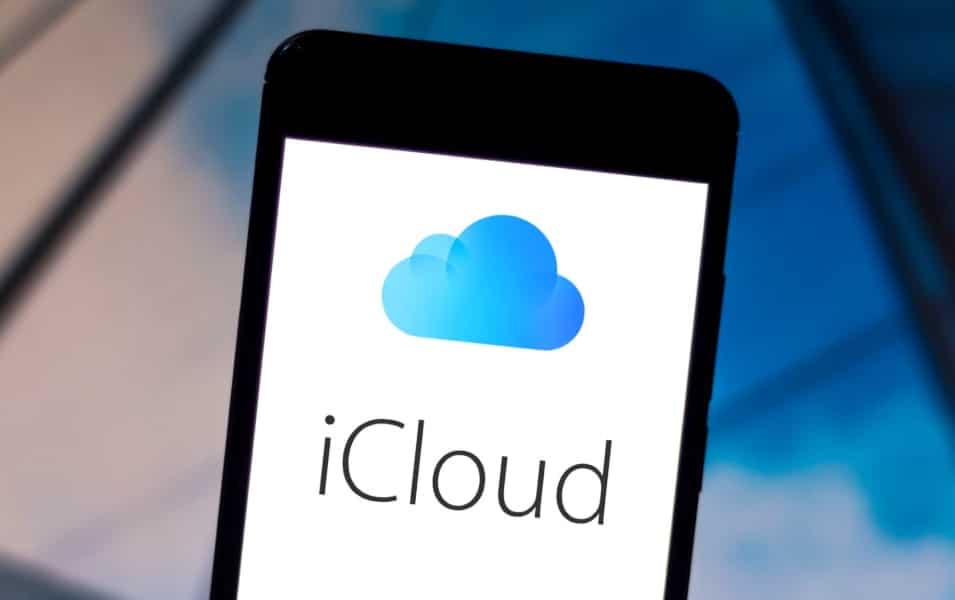


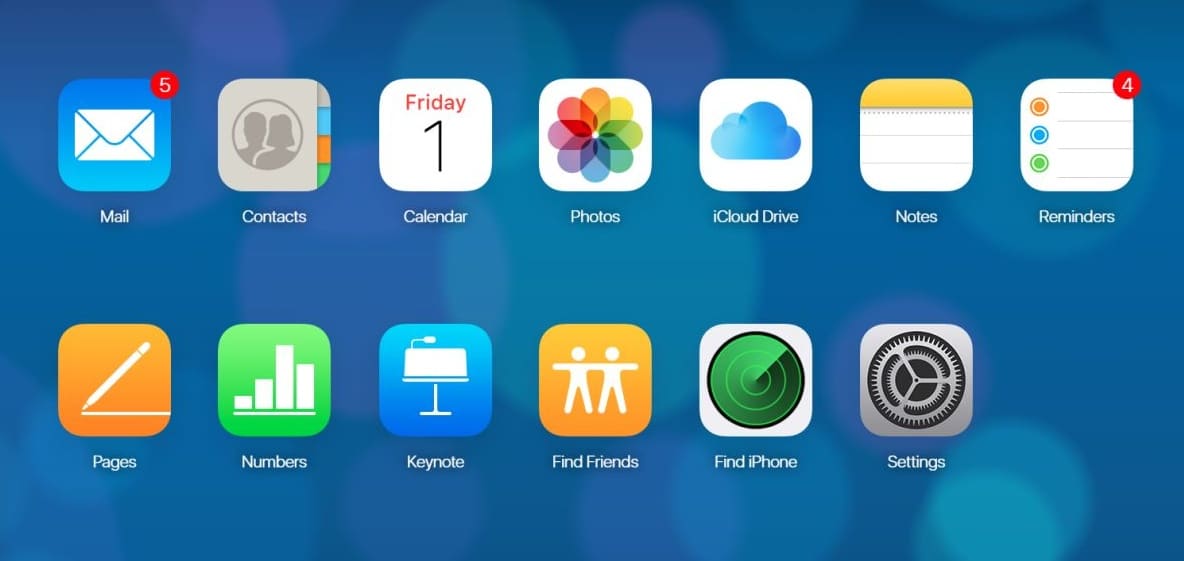
Leave a Reply